IP - уникальный сетевой адрес узла в компьютерной сети. Присваивается он каждому пользователю и дает возможность оправлять запросы на другие адреса. IP-адрес может быть двух типов - IP4 и IP6. Самый популярный из них IP4, представляет он собой 32-битовое число и состоит из четырех десятеричных чисел. IP6 - это более новый и молодой тип адреса, он на данный момент используется очень редко, а в отличие от IP4 имеет 128-битовое число. По адресу можно найти человека и использовать эти данные не в лучших целях, например, ввести DDos-атаку. Часто люди не знают, как изменять IP-адрес, и становятся жертвами хакеров. В наше время есть множество способов, для того чтобы стать невидимым после смены адреса межсетевого протокола. Сначала вам нужно выяснить вид вашего протокола.

Статический и динамический IP
Статический адрес вводится вручную провайдером Сети и остается неизменным, закрепляясь за определенным пользователем. Как правило, такой вид стоит дороже в отличие от динамического IP, это обусловливается тем, что вы арендуете себе определенный адрес вне зависимости от того, в Интернете вы или нет.
Преимущества статического IP в том, что вы можете привязать к аккаунтам ваш адрес и быть уверенным, что ваши данные в безопасности от внешних атак. Еще вы можете создать FTP-сервер на своем компьютере и всегда иметь возможность к нему подключится. К минусам можно отнести только то, что для изменения адреса межсетевого протокола вам нужно будет приложить больше усилий и времени.
Динамический IP-адрес в отличие от статического берется из общего массива и присваивается вам только в тот момент, когда ваш компьютер находится в Сети. Такой вид уступает тем, что вы уже не сможете так легко пользоваться некоторыми видами услуг, а придется прибегать к помощи сторонних программ, хотя на данный момент это абсолютно не мешает пользователям, что и делает динамический адрес более популярным и дешевым.

Как изменить IP?
Первый способ заключается в ручном изменении. Особенно этот метод будет полезен тем, кто не знает, как изменить IP-адрес компьютера на Windows без применения сторонних программ. Для этого вам требуется перейти в "Центр управления сетями и общим доступом", затем открыть "Свойства" во вкладке "Изменение параметров адаптера", там вам потребуется строка "Протокол Интернета (TCP / IP)", в свойствах этой строки вам нужно поменять параметр с "Получить IP-адрес автоматически" на "Использовать следующий IP-адрес", и наоборот. Данный метод работает только при условии, что у вас динамический адрес.
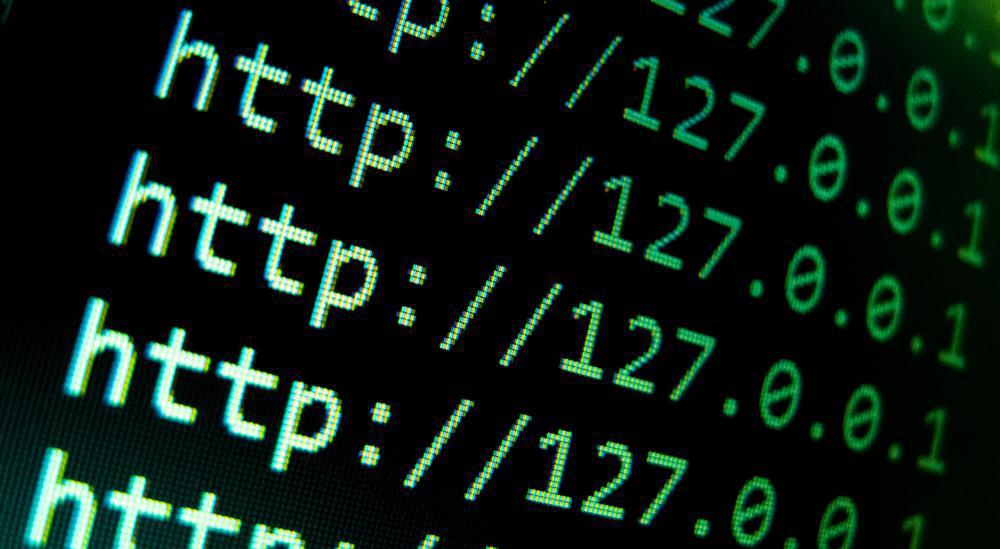
Изменение статического адреса
Нередко встречаются и статические адреса. Статические IP не изменяются сами по себе с течением времени, их нельзя поменять с помощью программ. Такой адрес можно заменить, только согласовав с вашим интернет-провайдером, который, в свою очередь, должен сам лично вам присвоить новый адрес межсетевого протокола. Но есть один способ, который может вам помочь. Для этого вам нужно открыть консоль управления и ввести команду ipconfig, затем открыть меню «Протокол Интернета (TCP / IP), «Свойства» и ввести шлюз по умолчанию и маску подсети, которые были показаны вам в консоли после ввода команды. После чего проверить ваш адрес, он должен был увеличиться на один, например, с 64.234.248.165 на 64.234.248.166, если изменения так и не произошли, то в таком случае придется обращаться к вашему интернет-провайдеру.
С помощью специальных программ
Существует много программ, которые позволяют изменять IP-адрес, часто они бесплатные и находятся в общем доступе, но обладают маленьким набором функций. Если вам требуется частая смена межсетевого протокола, то лучше приобрести лицензионную версию платной программы, например Hide IP Platinum. В этой программе вы сможете узнать собственный IP-адрес, если пожелаете, то одним кликом вам заменят IP.
Подключение к другой сети
На вооружение можно взять способ, который заключается в подключение к незащищенной сети. Таким способом часто пользуются хакеры для своих атак и взломов. Суть способа заключается в том, что вам нужно найти открытую сеть WI-FI и подключится к ней, тогда ваш IP-адрес моментально поменяется и будет привязан к месту, в котором находится эта сеть. Такие подключения можно найти в кафе, торговых центрах и других общественных местах.

Изменение с помощью браузера
К одним из самых эффективных способов относится замена IP через браузер. Для этого вам потребуется скачать плагин, который подходит к вашему браузеру, и тогда вы сможете анонимно находится в Сети и посещать различные сайты. Но плагины не дают гарантии, часто они могут просто делать видимость работы, не изменяя IP. Также вы можете просто скачать браузер Tor. Там уже есть готовые средства для анонимного пользования, но не следует забывать, что соответствующие ведомства все-таки смогут вас отследить. Для этого дополнительно вам нужно будет предпринять меры, чтобы скрыть свой адрес межсетевого протокола.
Как изменить IP роутера?
Для начала вам нужно зайти в настройки роутера. Попасть туда вы сможете с помощью браузера, чтобы войти в настройки в адресной строке, введите внешний IP роутера, после чего логин и пароль, по стандарту вы можете найти его в инструкции или на обратной стороне роутера. Затем зайдите в раздел "Сеть" или Network, после выберите "Локальная сеть" или Lan. Когда попадете в нужный вам раздел, вы увидите поле, в котором вписан ваш IP-адрес, дальше все, что вам нужно будет сделать, это заменить его на тот, который требуется. Помните, что адрес роутера не совпадает с тем, что у вас на устройстве, если вы хотите заменить свой динамический IP с помощью роутера. В этом случае помогает обычная перезагрузка маршрутизатора.

Заключение
В этой статье описаны одни из самых эффективных методов замены адреса межсетевого протокола, которые должны вам помочь разобраться с тем, как изменить IP-адрес компьютера. Если же не один из выше перечисленных способов вам не помогает, то следует обратиться за помощью к вашему интернет-провайдеру, который, в свою очередь, обязан изменить вам адрес сети по требованию. В случае отказа или чего-то подобного клиент вправе заменить поставщика интернет-услуг на того, который вам позволит беспрепятственно изменять IP-адрес. Прежде чем принимать решение по смене последнего, убедитесь в том, что вам это действительно надо. Одной из причин смены является блокировка пользователя.






























